-
Como el uso estacionario en Mac OS X Mail
-
Con Mac OS X Leopard puede enviar correo electrónico HTML ricos con sólo unos pocos clics. No hay necesidad de saber cómo editar HTML cuando se utiliza las plantillas gráficas y de texto que vienen de serie con Mac OS X Leopard. Seguir unas pautas para el uso estacionario decorativo en Mac OS X Mail
Instrucciones
1

Lanzamiento de "Correo", que se encuentra en el directorio de aplicaciones, y seleccione su cuenta de correo electrónico en la columna de la izquierda de correo.2
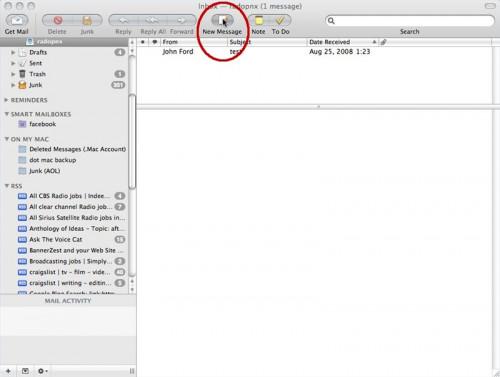
Haga clic en "Nuevo mensaje" de la barra de herramientas de correo o "archivo-mensajes Nuevo" en el menú File Finder.3
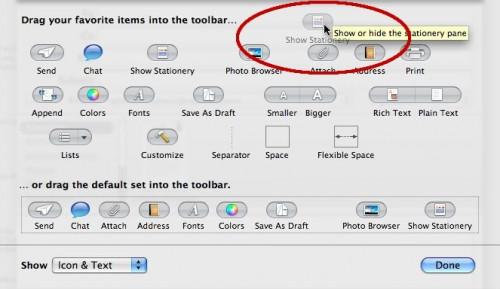
Haga clic en "Mostrar estacionario" en la esquina superior derecha de la barra de herramientas de correo. Si no ve el icono de "Mostrar estacionario", "Ctrl + clic" en la barra de herramientas y seleccionar "Personalizar barra de herramientas" para mostrar los iconos de menú que están disponibles para el correo. Haga clic y arrastrar el icono "Mostrar estacionario" a su barra de herramientas y haga clic en "Done".4
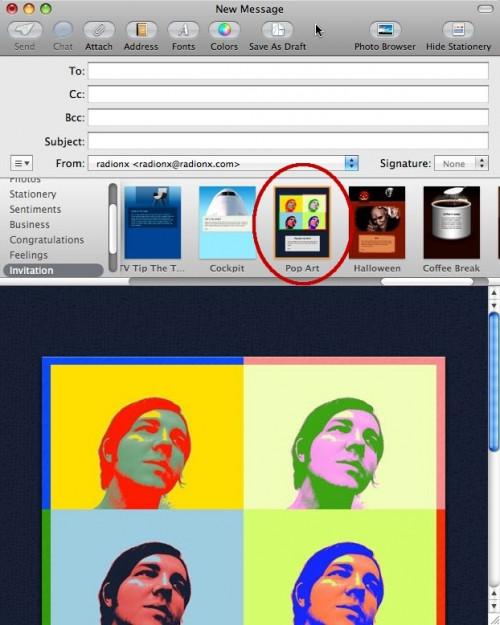
Busque el nuevo panel en la ventana del correo justo debajo de la barra de direcciones que aparece después de hacer clic en "Mostrar estacionario." Haga clic en la plantilla estacionaria que desea utilizar y se llenará automáticamente el panel de mensajes de correo.5
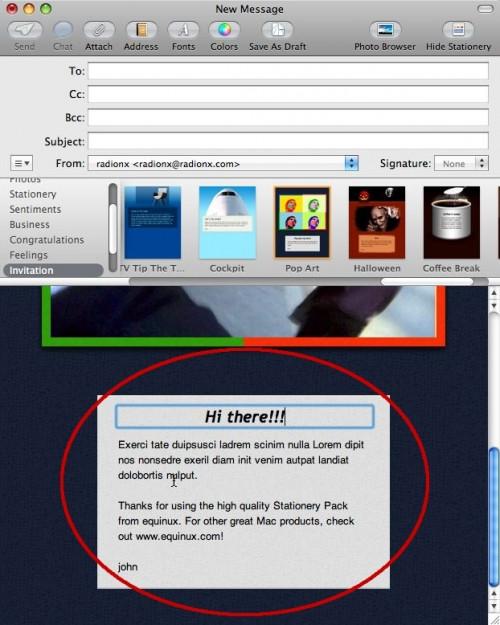
Personalizar su correo estacionaria HTML arrastrando y soltando en fotos desde el "Explorador de fotografías," disponible en la barra de herramientas. El "Explorador de fotografías" que vincula automáticamente a la biblioteca de iPhoto. Rellena el texto de encargo para terminar su correo electrónico. Dirección y envíe su correo electrónico.
